発注書を作成する
発注書を作成することで、調達すべき商品について取引先とのやり取りを簡単にし、注文のプロセスを合理化することができます。
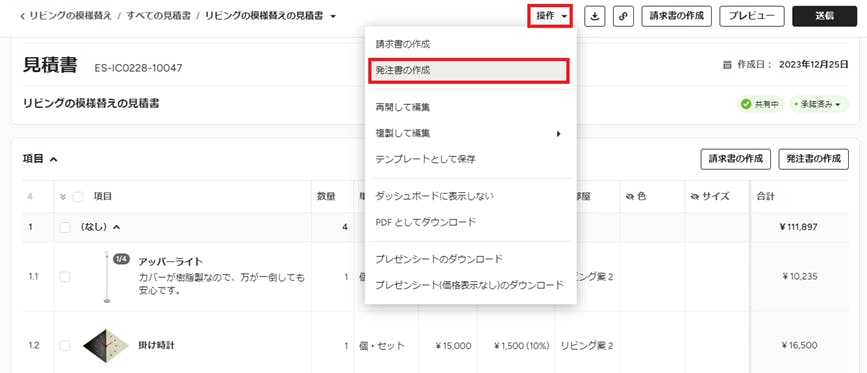
見積書または請求書から変換して発注書を作成する
発注書を簡単に作成するには、見積書または請求書を変換します。以下にその手順を説明します。
1. 見積書または請求書を開き、発注書に組み込みたい項目を選択してチェックを入れます。すべての項目を含める場合は何も選択しなくて大丈夫です。そして、上部の[操作]をクリックし、メニューから[発注書の作成]を選択します。
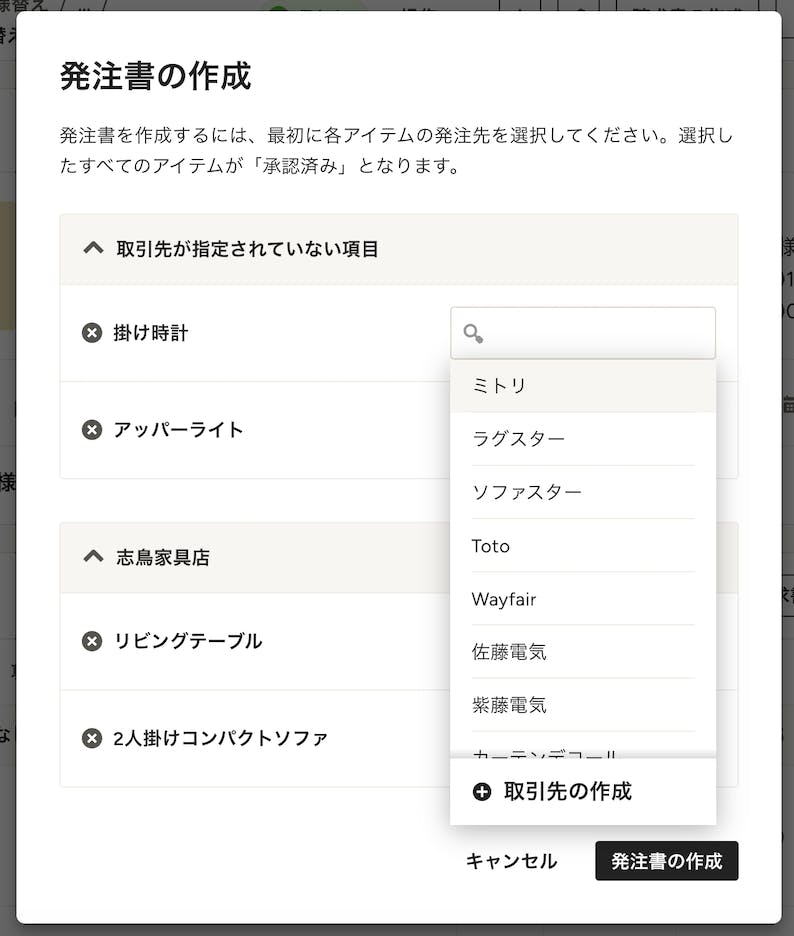
2. 「発注書の作成」ウィンドウが表示されたら、各項目の発注先を選択します。同じ取引先の項目はグループにまとめられます。
3. 取引先の指定が完了したら、[発注書の作成]ボタンをクリックします。
注:発注書を作成すると、元の見積書または請求書において、その項目は「承認済み」のステータスになります。
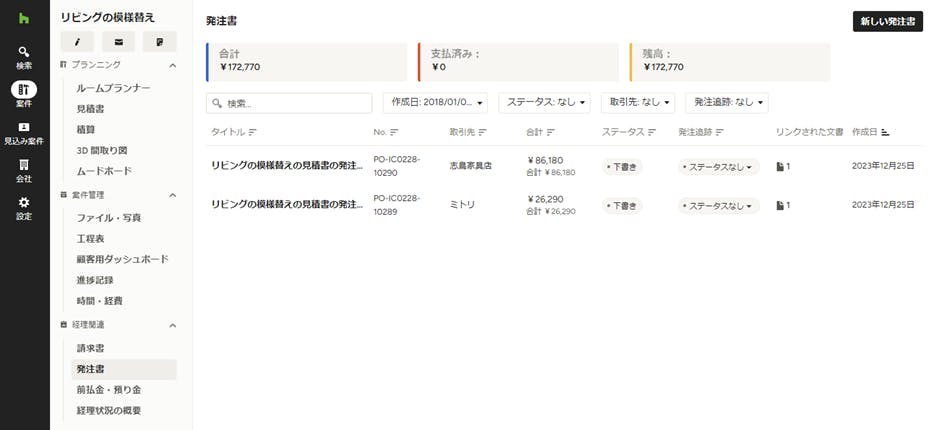
取引先が1つだけの場合は、その取引先に対する発注書が作成され、その発注書が開きます。
取引先が複数ある場合は、取引先に応じて別々の発注書が作成されます。案件の「発注書」ページに移動し、そのページで作成された発注書を確認することができます。
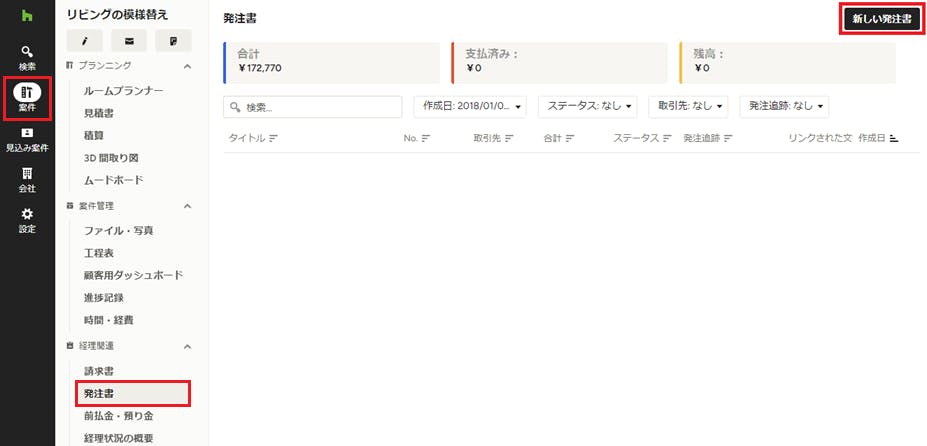
発注書を一から作成する
発注書を一から作成するには、まず、発注書が必要な案件を開きます。そして、「発注書」ページへ移動し、[新しい発注書]をクリックします。
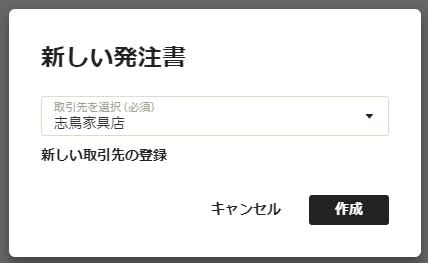
すると、「新しい発注書」ウィンドウが表示されるので、注文する取引先をドロップダウン リストから選択します。ドロップダウン リストにない場合は、[新しい取引先の登録]をクリックして登録します。取引先を指定したら、[作成]ボタンをクリックします。
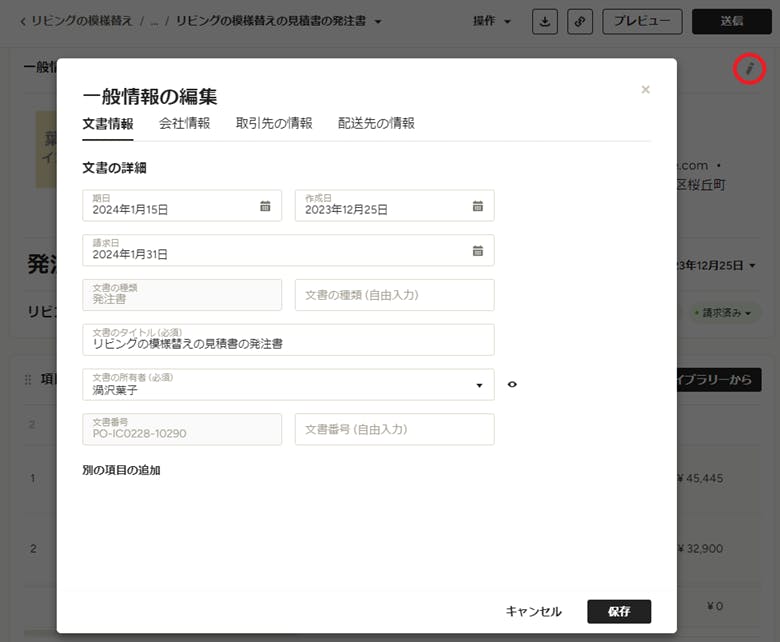
発注書の内容を編集する
発注書はカスタマイズも簡単にできます。たとえば発注書の名称や番号を変更したり、項目のリストに新規の列を好きな場所に追加したり、列の名称を変更したり、品目(項目の行)の順番を入れ替えたり、といったことが簡単にできます。
一般情報の編集
文書に含まれる一般情報(文書情報、会社情報、取引先の情報、配送先の情報)を編集するには、変更したい部分を直接クリックして入力します。または、右上に表示される鉛筆アイコンをクリックすると、ウィンドウが表示されてさまざまな情報を一度に編集することができます。
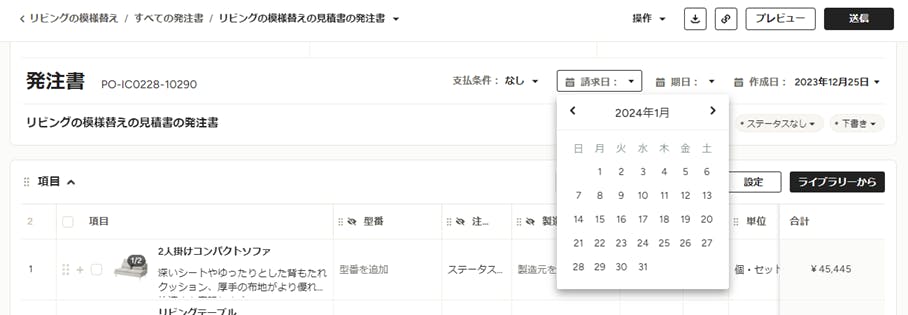
支払条件や請求日の設定
発注書の支払条件、請求日、期日、作成日を自由に設定することができます。各セクションをクリックすると、内容を変更できます。
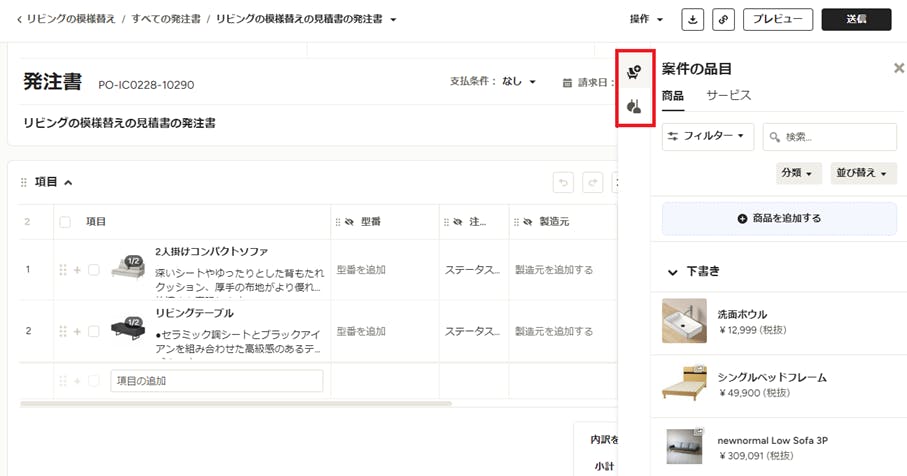
項目の追加
発注書に注文したいアイテムを追加するには、[項目の追加]をクリックします。また、インテリアの専門家の場合は[ライブラリーから]をクリックして、案件に関連する品目(椅子のアイコン)またはライブラリーに登録されている商品(照明器具のアイコン)をクリックするだけで簡単に追加できます。
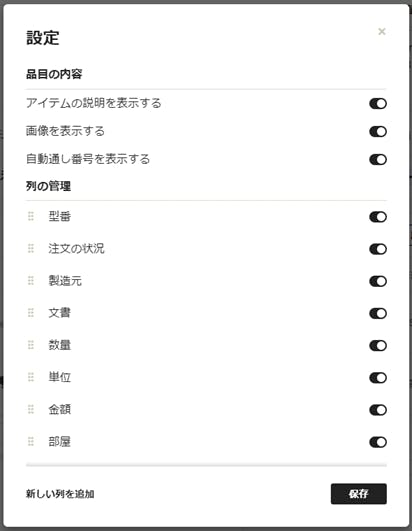
使用する列の設定
発注書で使用する列を追加したり削除したりするには、項目の上部にある[設定]ボタンをクリックします。すると、列ごとに表示する・しないをトグルボタンで設定できます。また、新規で列を追加することもできます。
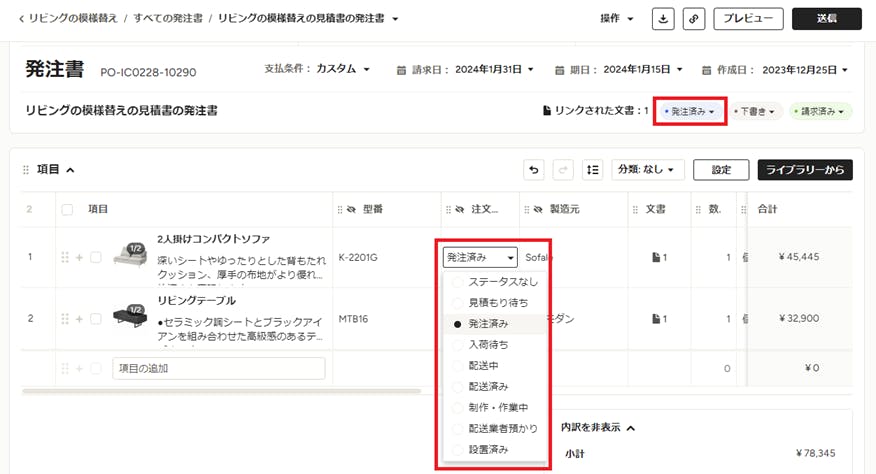
注文の状況をトラッキングする
発注書全体のステータスと、各品目のステータスをそれぞれ追跡することができます。発注書の「注文の状況」で、現在のステータスをドロップダウン リストから選択するだけです。
発注書全体のステータスを設定すると、その設定がすべての品目に対して反映されます。しかし、各品目の行で、それぞれのステータスを選択することもできます。
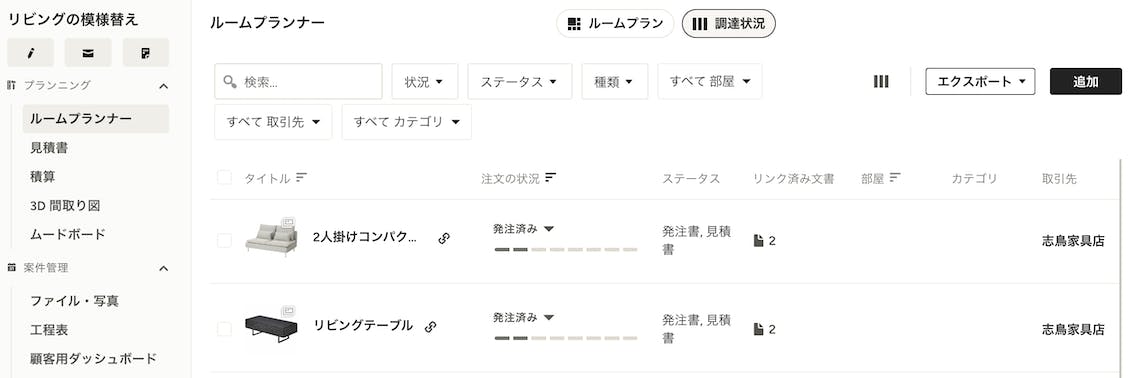
インテリアの専門家の方へ:品目ごとに指定した注文の状況は、ルームプランナーの「調達状況」の追跡情報にも反映されます。調達状況で注文の状況を設定すると、発注書の情報も更新されます。また逆に、発注書で注文の状況を変更すると、調達状況にも変更が反映されます。
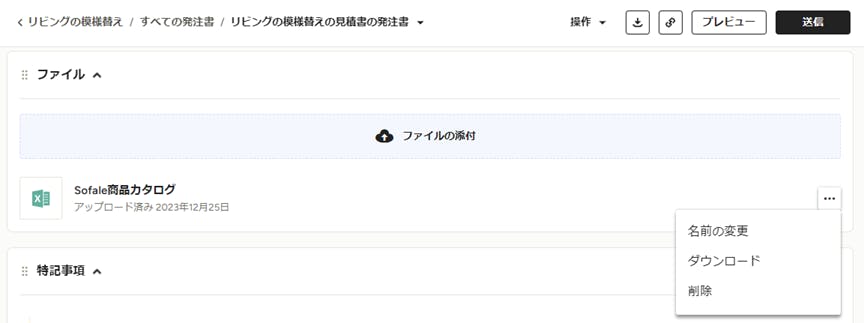
ワンクリックでファイルをプレビューする
発注書にはファイルを添付できます。添付されたファイルは、案件の「ファイル」に保存されます。添付されたファイルをクリックすると、プレビューが表示されます。また、名前の変更や削除も簡単にできます。
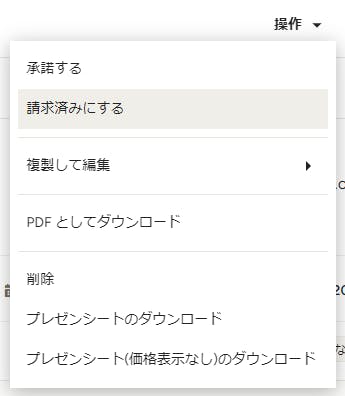
発注書を承諾する、請求済みにする、共有する
発注書の上部にある[操作]メニューより、発注書を承諾したり、請求済みにしたり、複製して編集したりすることができます。
インテリアの専門家の方の場合は、それに加え、プレゼンシートとしてダウンロードすることも可能です。
経理状況を把握する
発注書の内容は出金取引レポートに反映されるので、いつでも入出金の状況を把握することができます。